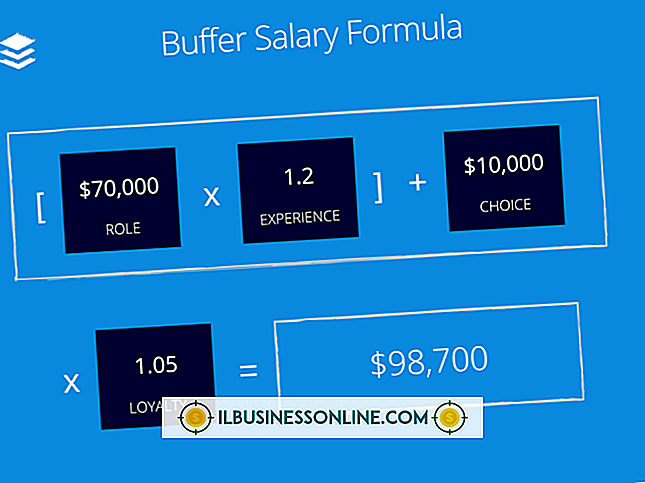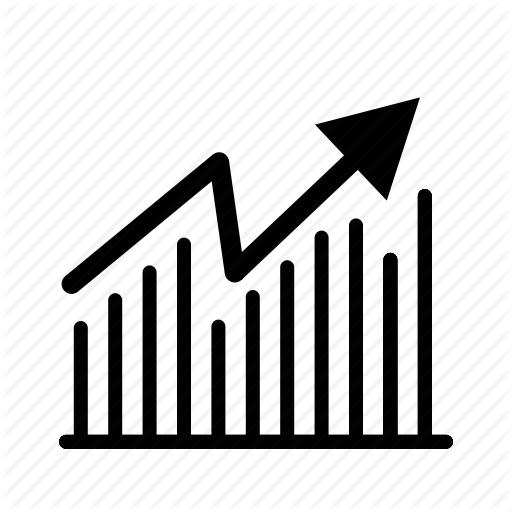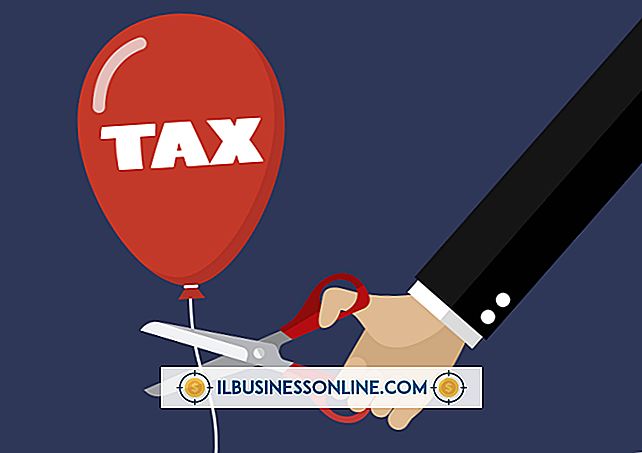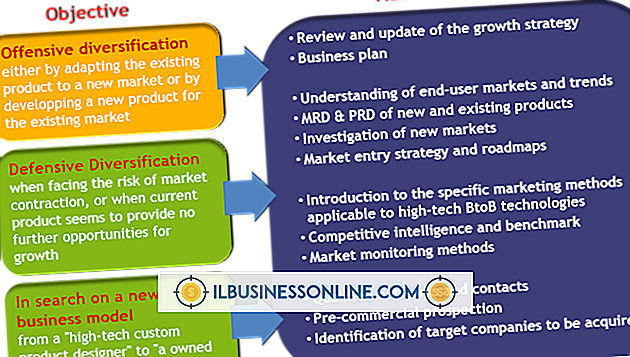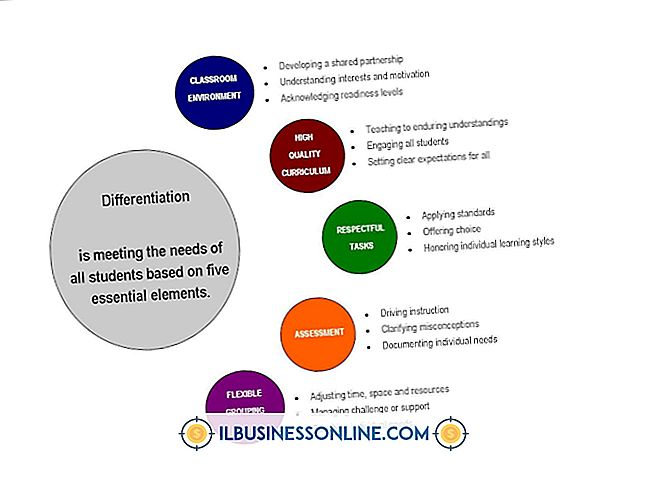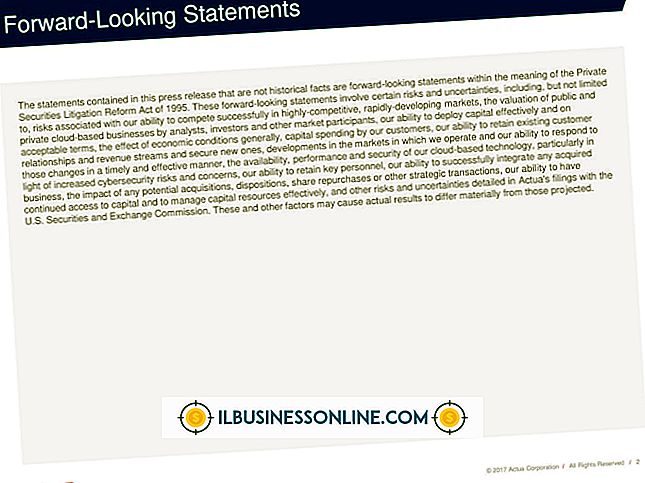Bilgisayarım neden HP 8500 Tarayıcımla İletişim Kuramıyor?

HP OfficeJet Pro 8500, çok işlevli bir aygıttır. 2009'da piyasaya sürüldü ve bir CNET Editörün Seçimi ödülü alan alıcı, görüntü ve belgeleri basabilir, tarayabilir, kopyalayabilir ve fakslayabilir. Ancak, bazı sorunlar HP 8500'ün bilgisayarla iletişim kurmasını engelleyebilir ve işlevlerinden herhangi birini etkileyebilir.
Kurulum
HP 8500'ün takılması, USB kablosunun bir ucunu yazıcıya, diğer ucunu da bilgisayara takmanızı gerektirir. Ancak, bazı durumlarda, Tak ve Çalıştır kurulumu başlatılamayabilir veya ekranda kırmızı bir X görünebilir. Diğer durumlarda, “Cihaz kurulumu tamamlanamadı” veya “Bilinmeyen Cihaz” gibi hata mesajları görüntülenebilir. Bağlantı noktalarında veya kabloda sorun olmadığından emin olmak için önce USB bağlantısını kontrol edin. HP 8500'ü de sıfırlayabilirsiniz. Kapatmak için güç düğmesine basın, sonra güç kablosunu yazıcıdan ve duvardaki prizden çıkarın. Güç kablosunu tekrar takmadan ve cihazı tekrar açmadan önce en az 15 saniye bekleyin.
Windows 7
Bazı kullanıcılar Windows Vista'dan Windows 7'ye yükselttikten sonra bilgisayarla iletişim kurma konusunda HP 8500 ile ilgili sorunlar yaşayabilir. Böyle bir durumda, HP 8500 yazdıramayabilir veya komutlara hiç cevap vermeyebilir. Windows 7 yükleyicisi, Windows 7 yazıcı sürücüsü Windows Vista yazıcı sürücüsünü düzgün bir şekilde kaldırmadığında ortaya çıkar. Sonuç olarak, Windows 7, kendi yazıcı sürücüsü yerine Windows Vista yazıcı sürücüsünü kullanmaya çalışır. Bu sorunu çözmek için önce HP 8500'ü kaldırın; bu tamamlandığında, bilgisayarda yüklü olan herhangi bir yazıcı sürücüsünü kaldırmak için Yazıcı Sürücüsünü Kaldırma Yardımcı Programını HP Web sitesinden indirin. Ardından, ürün CD'sini kullanarak veya yazılımı HP web sitesinden indirerek yazıcıyı yeniden yükleyebilirsiniz.
Tarama düğmesi
"Tara" düğmesine bastığınızda yazıcının yanıt vermeyeceği bir sorunla karşılaşabilirsiniz. Bu sorun genellikle tam özellikli bir sürücü eksikliği olduğunda ortaya çıkar. HP, HP Baskı ve Tarama Doktoru adlı otomatik bir araç sağlar. Bir kere indirdikten sonra, bir tarama teşhisi yapabilirsiniz; tanıyı tamamladıktan sonra HP Print and Scan doktor bir sonuç ekranı görüntüler. Yeşil onay işaretleri veya yeşil anahtarlar sorun olmadığı ya da aletin sorunları düzelttiği anlamına gelir. Bununla birlikte, sarı ünlem işareti testin başarısız olduğu ve sorunların kullanıcı eylemi gerektirdiği ve kırmızı X'lerin sorunu çözmek için hemen dikkat gerektirdiği anlamına gelir. Tanılan sorunları düzelttikten sonra, her şeyin çalıştığından emin olmak için bir test taraması yapabilirsiniz.
Faks Sorunları
Bazı durumlarda, HP 8500 faks gönderemez veya alamaz. Yapmanız gereken ilk şey, telefon hattının sıkıca takıldığından ve arızalı olmadığından emin olmak için faks bağlantısını kontrol etmektir. Kabloların sorun olmadığını doğruladıktan sonra bir faks tanılama testi yapın. Kontrol paneli ekranındaki "Kurulum" simgesine dokunun ve "Araçlar" a gidip dokunun, ardından bir faks testi raporu yazdırmak için "Faks Sınama Çalıştır" 'a gidin ve dokunun. Makineyi kapatıp açarak da ürünü sıfırlayabilirsiniz; "Güç" düğmesine iki kez basın veya güç kablosunu 20 saniyeye kadar çıkarın.